Ihr könnt auch über das lokale Netzwerk (LAN/WLAN) chatten, wenn eure Geräte im gleichen Netzwerk sind. Eine Internet-Verbindung benötigt ihr nicht. Wir zeigen, wie das funktioniert.
Zwar kann man auf die schnelle WhatsApp Web benutzen, um Dateien und und Nachrichten zwischen PCs oder Smartphones auszutauschen, allerdings braucht man dafür immer eine Internetverbindung. Es geht aber auch ohne Internet. Wir haben es mit einem Windows-10-PC und einem Android-Smartphone getestet.
Über lokales Netzwerk chatten (LAN/WLAN)
Mit dem kostenlosen Programm KouChat könnt ihr über euer lokales Netzwerk chatten – auch ohne Internetverbindung. Android-Smartphones, -Tablets und PCs könnt ihr so einfach vernetzen – egal, ob sie drahtlos (WLAN) oder per Kabelverbindung (LAN) im Netzwerk hängen.
Auf dem PC
- Installiert Java, sofern noch nicht vorhanden.
- Installiert danach das Tool KouChat für Desktops.
- Um es zu öffnen, klickt ihr einfach doppelt auf die JAR-Datei.
- Falls eine Firewall-Abfrage kommt, setzt die Häkchen bei Private Netzwerke (für Zuhause) beziehungsweise bei Öffentliche Netzwerke (für anderen Standort), und bestätigt.
Wenn sich die Datei nicht öffnet, sondern nach einem passenden Programm gesucht wird, habt ihr Java nicht installiert.
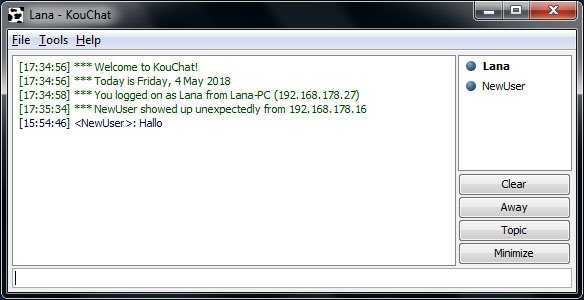
Auf Android-Smartphones /-Tablets
Installiert euch die zugehörige App auf und öffnet sie:
So sieht die App auf dem Smartphone aus:
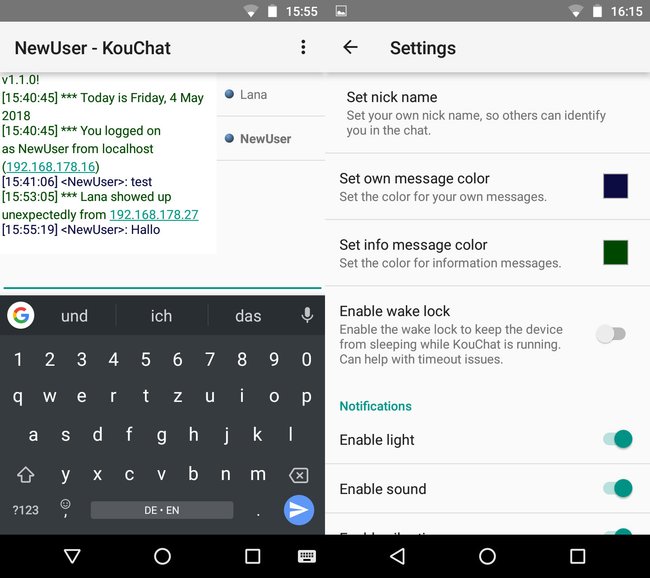
KouChat nutzen
- Öffnet auf euren Geräten das Programm.
- Euer Standard-Benutzername ist euer Benutzername in Windows beziehungsweise „NewUser“ in Android.
- Klickt auf euren Benutzernamen, um ihn zu ändern.
- Über die Einstellungen (Tools > Settings) könnt ihr einen anderen Nicknamen eingeben.
- Bei uns hat es etwa 5 Minuten gedauert, bis beide Chat-Teilnehmer (1 PC und 1 Smartphone) im Chat zu sehen waren.
Private Chats
Um einen privaten Chat mit einem Teilnehmer zu öffnen, tippt beziehungsweise klickt ihr auf dessen Benutzernamen. In unserem Test wurde im Hauptchat nur die Nachrichten eines Teilnehmers angezeigt. Im privaten Chat funktionierte das Ganze in beide Richtungen.
Dateien austauschen
Um Dateien auszutauschen, zieht ihr eure Datei einfach in das Chat-Fenster.
Alternative: LanChat 2.0
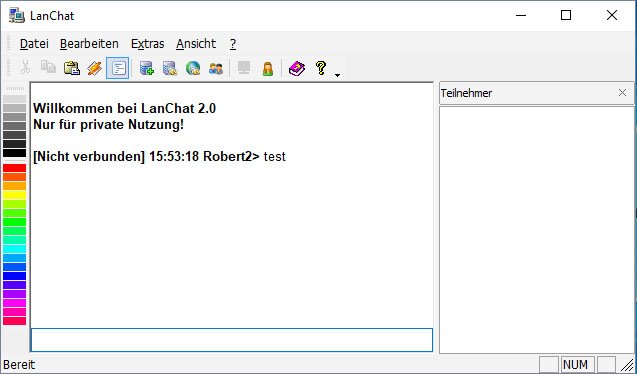
Falls KouChat bei euch nicht funktionieren sollte, könnt ihr auch LanChat 2.0 ausprobieren (für private Nutzung kostenlos). Das Tool verspricht ebenfalls einen LAN-Chat, allerdings ohne Smartphone-Support. Falls ihr noch bessere Wege kennt für LAN-Chats, schreibt es uns in die Kommentare.
